简介
本文档介绍提取捆绑包证书并上传到Expressway服务器的过程。
先决条件
要求
Cisco 建议您了解以下主题:
- Expressway 服务器
- Windows PC
使用的组件
本文档不限于特定的软件和硬件版本。
本文档中的信息都是基于特定实验室环境中的设备编写的。本文档中使用的所有设备最初均采用原始(默认)配置。如果您使用的是真实网络,请确保您已经了解所有命令的潜在影响。
提取捆绑包证书并上传到Expressway服务器
步骤1.打开BASE64,您将看到如图所示的屏幕。打开“逻辑存储名称”下的文件夹。
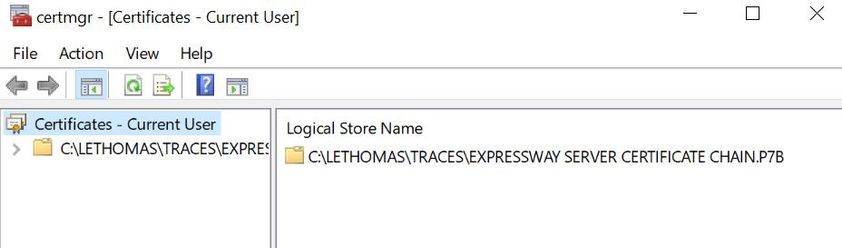
步骤2.打开链,在证书文件(一个服务器证书和三个根/中间证书)中看到所有证书。

步骤3.右键单击要下载的证书,选择“所有任务”>“导出”。
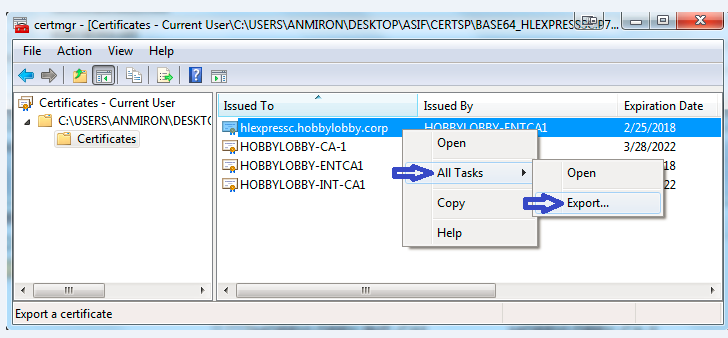
步骤4.出现Certificate Export Wizard窗口。
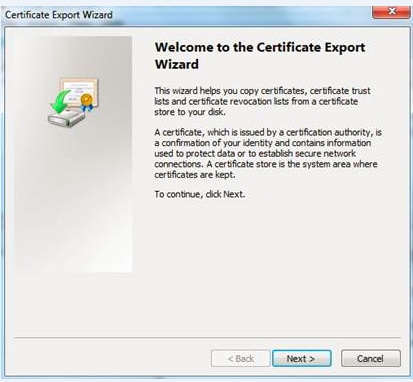
步骤5.依次选择“下一步”、“Base-64 Encoded X.509”选项和“下一步”。
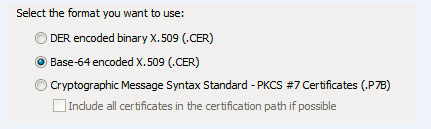
步骤6.系统将显示新页面,选择“浏览”,然后在弹出的窗口中输入证书的文件名,然后选择“保存”。
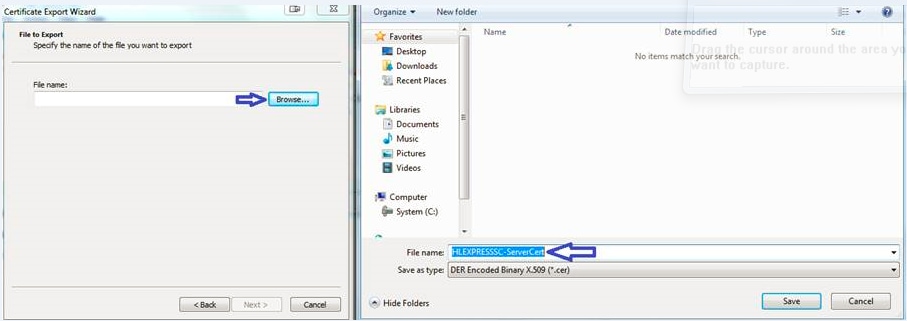
步骤7.此操作将返回到“浏览”页,其路径位于“文件名”下,选择“下一步”。
步骤8.在下一个窗口上选择“完成”,将出现一个小窗口,并显示“导出成功”消息。证书保存在所选路径。
步骤9.您必须对链中的每个证书重复此过程。
在Expressway服务器上上传证书
对于根/中间证书,导航至Expressway Web页 > 维护 > 安全证书 > 受信任CA列表 > 浏览。现在选择证书,然后追加CA证书。(此过程适用于每个证书)。
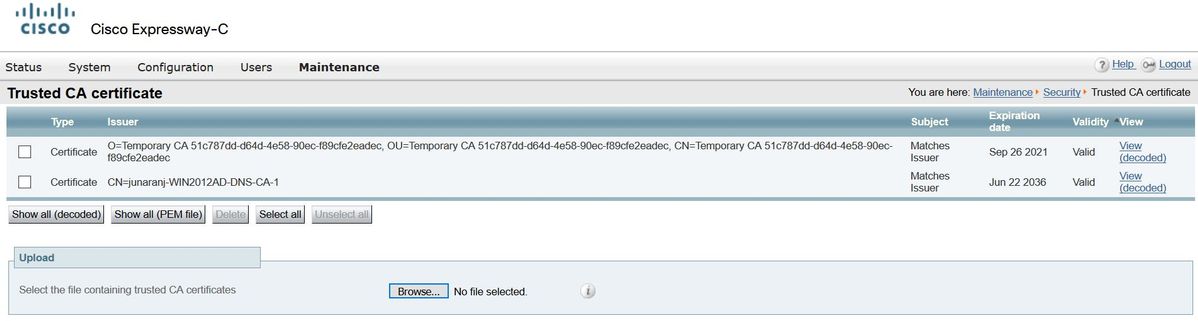
要上传服务器证书,请在Expressway网页> 维护 > 安全证书 > 服务器证书上导航。
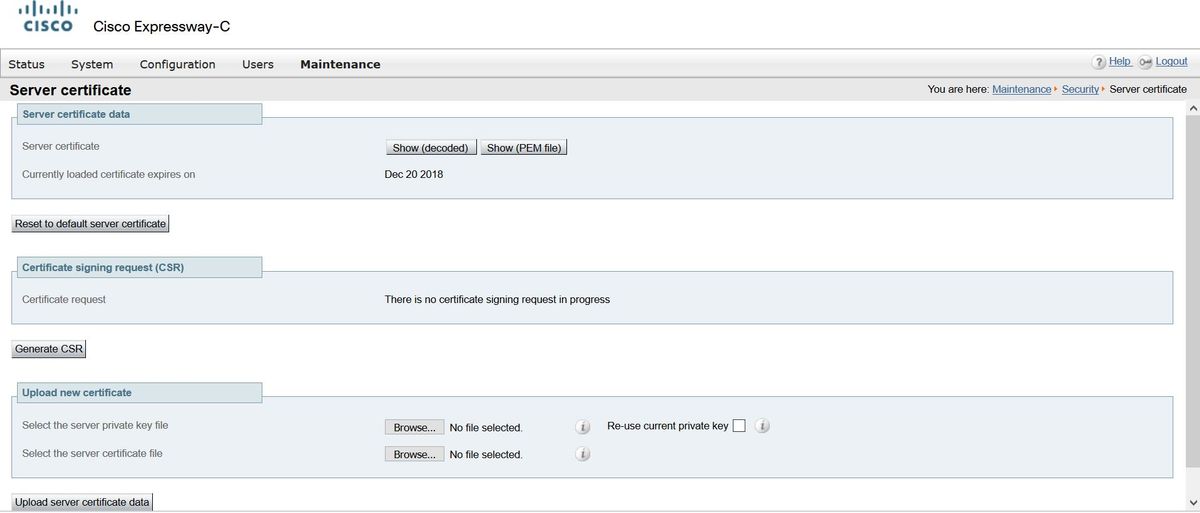
注意:上传服务器证书后,会显示一条消息,指示需要重新启动才能使更改生效。